VM虚拟机中安装Androidx86 22系统.docx
《VM虚拟机中安装Androidx86 22系统.docx》由会员分享,可在线阅读,更多相关《VM虚拟机中安装Androidx86 22系统.docx(14页珍藏版)》请在冰豆网上搜索。
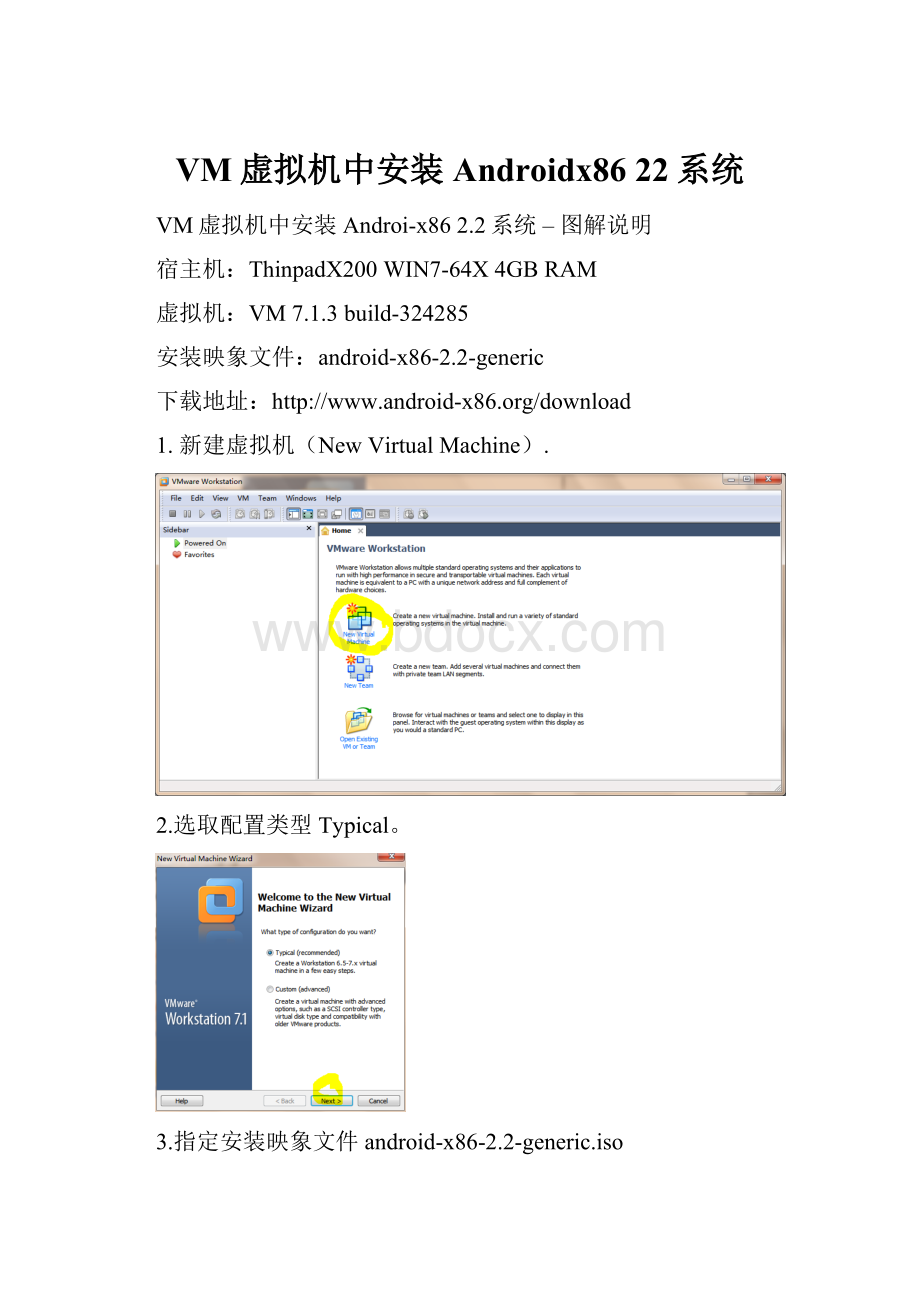
VM虚拟机中安装Androidx8622系统
VM虚拟机中安装Androi-x862.2系统–图解说明
宿主机:
ThinpadX200WIN7-64X4GBRAM
虚拟机:
VM7.1.3build-324285
安装映象文件:
android-x86-2.2-generic
下载地址:
http:
//www.android-x86.org/download
1.新建虚拟机(NewVirtualMachine).
2.选取配置类型Typical。
3.指定安装映象文件android-x86-2.2-generic.iso
4.设定虚拟机名称(默认为FreeBSD,此处改为Android2.2),以及文件夹位置。
5.设置磁盘大小(默认为8GB,为了后面可以加载2GB的SD卡,此处大小应大于2GB)。
6.配置其它属性(此处用默认配置参数)。
7.启动虚机,选取Installation–InstallAndroid-x86toharddisk。
8.创建分区。
9.选新建New
10.选主分区Primary
11.设置分区大小。
12.写入分区信息Write
13.确认写入,输入Yes
14.退出分区程序Qiut
15.选取安装Android-x86的分区。
16.分区格式为ex13
17.确认分区格式为ext3,选Yes
18.格式化进度条
19.确定安装启动装载器GRUB,选Yes
20.确认/system目录为可读取属性,选Yes
21.安装系统
22.创建SD卡。
23.设置SD卡的大小为2047(最大值为2047MB)
24.初始化SD卡
25.SD卡创建成功,重启。
26.重启系统之后,进入android系统,选取android-x862.2(MDPI)
27.Android启动界面
28.进入Android的界面。